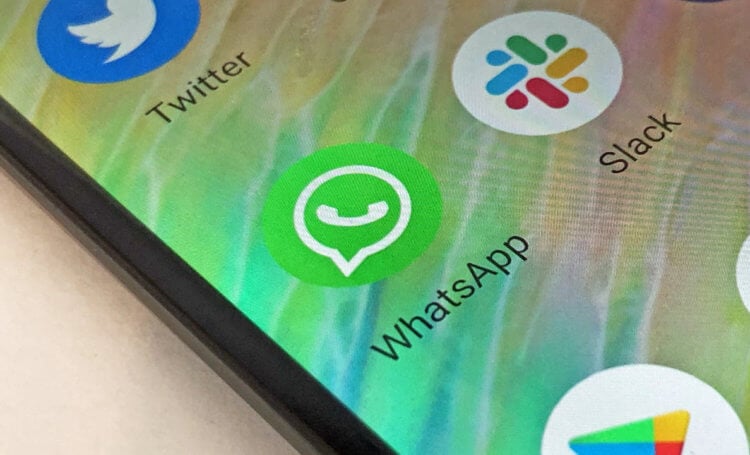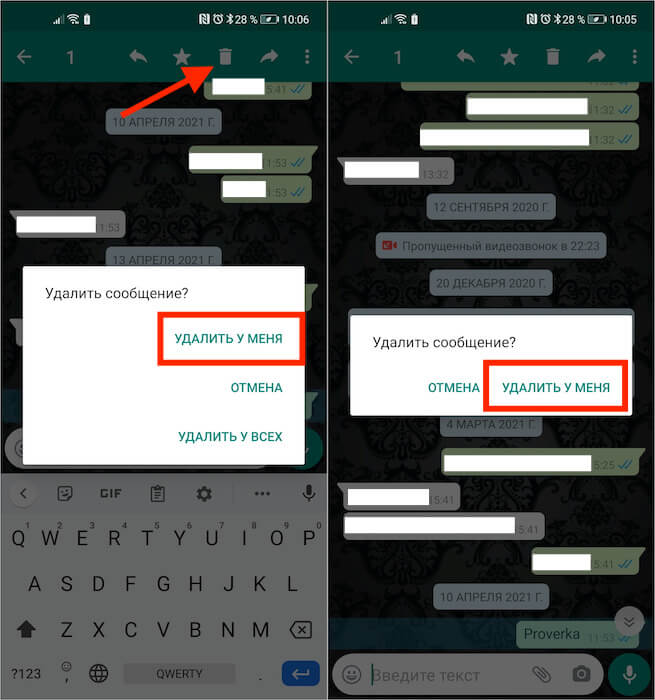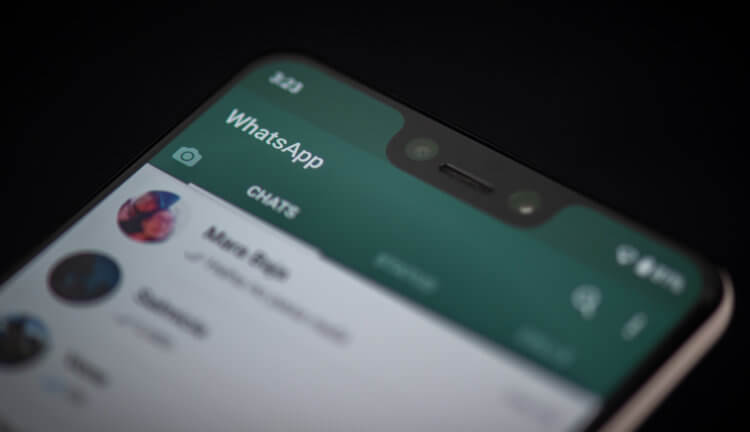На чтение 5 мин Просмотров 1.9к. Обновлено 11.10.2022
Сегодня большой популярностью пользуется мессенджер WhatsApp. Пользователи могут общаться при помощи голосовых и текстовых сообщений. Наверняка каждый человек сталкивался с таким моментом, когда написал собеседнику не то, что требовалось, перепутал беседы или неверно написал слово. Тогда многие начинают искать выход, как редактировать сообщения в Ватсапе.
Содержание
- Как редактировать сообщения в Ватсапе
- Необходимость изменить текст сообщения, есть ли такая опция
- Как отредактировать сообщение в WhatsApp
- Альтернативные способы редактирования месседжа в Ватсап
- Некоторые варианты редактирования
- Как писать с новой строки
- Отмена сообщения, как сделать в Ватсапе
- Полное удаление сообщения в Ватсапе
- Заключение
Как редактировать сообщения в Ватсапе
В большинстве похожих приложений, например, во ВКонтакте или Телеграме, имеется специальная функция редактирования. Опция пользуется огромной популярностью. Она позволяет изменить написанный и уже отправленный текст. Получатель в свою очередь увидит соответствующую метку. Но с WhatsApp дела обстоят совсем иначе.
Необходимость изменить текст сообщения, есть ли такая опция
Пользователей разных возрастов интересует вопрос, как изменить сообщение в WhatsApp. Как уже было оговорено ранее, функция может понадобиться в случаях, когда: текст написан с ошибками, отправлен не в тот диалог, который требовалось и так далее.
К сожалению, разработчики мессенджера Ватсап не предусмотрели и не предоставили возможность пользователям изменять отправленный текст. То есть, если человек отправил некорректное послание, то изменить его уже будет невозможно. Однако имеется альтернативное решение, которое поможет исправить ситуацию. В некоторых моментах оно даже станет полезными.
Как отредактировать сообщение в WhatsApp
Ватсапом пользуется более 2 миллиардов человек в мире, и часто сообщения отправляются на ходу. Тут-то и возникает вопрос, как в Ватсапе отредактировать отправленное сообщение? Однако вынуждены вас огорчить, данной возможности мессенджер лишен.
Альтернативные способы редактирования месседжа в Ватсап
Чтобы попробовать редактировать сообщение в WhatsApp, сперва отыщите чат. Если сообщение не дошло до получателя, его можно удалить и вместо него написать новое. Важно чтобы с момента отправки не прошло более часа.
Состояние сообщения можно определить по пиктограммам под самим посланием.
- серая галочка – отправлено, ещё не доставлено получателю.
- 2 серые галочки – доставлено, но ещё не прочитано (тут может быть подвох, в виде настроек приватности у адресата. Такие же серые галочки могут свидетельствовать, что он включил режим невидимки и на самом деле прочитал сообщение).
- 2 синие галочки – сообщение прочитано.

Вместо необходимости отредактировать сообщение в Ватсап, вы можете добавить символ звездочки и отправить одно исправленное слово, что будет означать, что вы уточняете, что данная фраза должна выглядеть и иметь иное написание.
Как правило, в дружеских чатах не сильно заморачиваются над орфографией. А вот в рабочей беседе сообщение с явными ошибками будет выглядеть не очень красиво.
Некоторые варианты редактирования
Для того чтобы не прибегать к поиску ответа на вопрос, как редактировать СМС в Ватсапе, пользователям предлагается изменить структуру сообщения в процессе его написания. Исправить послание достаточно легко и просто. Существует несколько вариантов, которые описаны ниже.
Как писать с новой строки
Приложение Вацап имеет много разных функций. Одно из них – это возможность набора текста с новой строки. Плюс опции заключается в том, что можно вернуться к началу и вставить новый текст. Например, вам нужно сделать сноску в начале предложения. Или начальный абзац случайно был удалён.
Для этого проделайте ряд действий:
- Откройте мессенджер.
- В разделе «Чаты» выберите диалог.
- Нажмите на поле ввода.
- Для того чтобы начать с новой строки, тапните на клавиатуре на кнопку в виде стрелки. Клавиша направлена в левую сторону (кнопка схожа с компьютерной Enter).
- Курсор в автоматическом режиме будет перемещён на следующую строку.
Теперь вы можете вновь начинать писать текст. Это значительно ускоряет и упрощает процесс написания или редактирования.
Отмена сообщения, как сделать в Ватсапе
Многие пользователи думают, что пока собеседник не прочитал текст его можно отменить. Это вовсе не так. Отменить уже отправленный текст невозможно. Также как и отредактировать. Единственный выход из данной ситуации – удалить до того момента, пока послание не было прочитано.
Полное удаление сообщения в Ватсапе
На вопрос, как в Ватсапе редактировать отправленное сообщение, мы дали исчерпывающий ответ. Поэтому, если текст нежелательный или отправлен не тому человеку, вам придется его удалить. У вас имеется на это один час, чтобы избавиться от текста как у себя, так и у собеседника.
Только при этом у получателя будет отображено уведомление, что данное сообщение удалено. И увы, у собеседника это убрать не получится.
Для этого потребуется проделать следующее:
- Разблокируйте смартфон.
- Откройте приложение.
- Перейдите во вкладку «Чаты».
- Выберите беседу, в которой необходимо удалить сообщение.
- Нажмите и удерживайте нежелательный текст до тех пор, пока не отобразится верхняя панель.
- Нажмите на значок в виде корзины.
- Выберите пункт «Удалить у всех».
Таким образом, послание будет полностью удалено. Если же прошло более одного часа, то пользователю будет представлен лишь единственный вариант «Удалить у себя».
Заключение
Подводя итоги, можно сказать, что функция редактирования очень востребована в различных мессенджерах. Увы, WhatsApp не поддерживает данный функционал. Единственный выход – это удалить сообщение в течение одно часа. Единственное что у собеседника останется – это уведомление об удалении. Если говорить об изменении текста во время написания, то это можно сделать при помощи клавиатуры на смартфоне. На данный момент отредактировать послания иными способами не предусмотрено.
На чтение 3 мин Просмотров 14.3к.
Если вы что-то отправили ошибочно, нужно знать, как редактировать сообщения в «Ватсапе». В одних случаях нужно исправить только 1 слово, в других – удалить весь текст.
Содержание
- Возможно ли редактировать сообщения, отправленные в WhatsApp
- Способы исправить написанное
- Инструкция для смартфонов
- Как изменить текст сообщения в чате на ПК
- Обзор
Возможно ли редактировать сообщения, отправленные в WhatsApp
Зная, как редактировать сообщения в «Ватсапе», можно исправить или убрать их совсем. Уже просмотренный диалог доступно удалить только на своем телефоне, т.к. получатель уже не узнает об исправлении. Месседж прочитан, если «галочки» стали синими.
Возможность скорректировать текст, отправленный через WhatsApp, появилась еще в 2017 г. Была выпущена пробная версия, где в меню существовала такая функция. Однако в дальнейшем разработчики мессенджера посчитали нововведение некорректным.
Способы исправить написанное
Тем не менее исправить или отменить отправленное не только у себя, но и у получателя, все же возможно, если обе стороны используют новые версии «Ватсапа». Для этого потребуется удаление информации.
Устаревшие версии мессенджера такой функции не поддерживают. Кроме того, удалить сообщение можно только в течение часа или недели (в зависимости от версии) после отправки.
Во всех смартфонах можно стереть текст полностью, а затем отправить новый, исправленный.
Прочитанное сообщение можно удалить только у себя, на телефоне получателя оно останется. То же происходит и с не удаленным вовремя.
Если нужно убрать только 1 слово или букву, сообщение можно скопировать, а затем вставить, нажав на место для ввода текста. После этого его легко исправить и отправить заново. Старую информацию можно удалить.
Если из-за ошибки пользователя скопированный текст исчез, его можно восстановить из буфера обмена. Он находится в меню клавиатуры. Например, в GBoard нужно нажать на 3 точки вверху, вызвав дополнительные функции.
Инструкция для смартфонов
Управлять можно только исходящей частью диалога. Входящие сообщения удалятся только у вас, но останутся у отправителя.
Чтобы скорректировать информацию, нужно выполнить следующие действия:
- Открыть «Ватсап» и выбрать адресата.
- Выделить еще непрочитанное сообщение долгим нажатием.
- На «андроидах» кликнуть по изображению корзины, появившейся в верхней части экрана. На «айфоне» сразу появится контекстное меню.
- На телефонах с ОС Android выбрать пункт «Удалить у всех». На iPhone нажать кнопку «Удалить», а затем – «Удалить у всех».
После этих действий и у отправителя, и у получателя появится надпись «Сообщение удалено».
Изменить информацию, отправленную в группах, можно аналогично.
Таким образом, адресат все равно будет знать, что какое-то письмо было исключено. Кроме того, оно может быть просмотрено сразу же в виде всплывающего окна на главном экране до того, как его удалят. Есть и приложения, позволяющие восстановить уничтоженный текст, например Notification History Log. Поэтому при отправке месседжа не стоит спешить, лучше просмотреть его еще раз.
На «айфоне» изображение или видео из удаленного сообщения сохраняется в разделе «Фото».
Как изменить текст сообщения в чате на ПК
Есть версии мессенджера «Ватсапа» для Windows или привязанные к компьютеру через WhatsApp Web.
Скорректировать отправленную информацию на компьютере можно следующим образом:
- Открыть нужный чат.
- Скопировать текст, который требуется исправить.
- Подвести курсор к правой части редактируемого содержания. Появится стрелка, направленная вниз. Кликнуть по ней, после чего появится меню.
- Выбрать пункт «Удалить сообщение».
- В поле для ввода информации вставить скопированный текст.
- Отредактировать его по своему желанию, а затем послать заново.
Для компьютерной версии WhatsApp действуют такие же правила для удаления посланий, как и для смартфонов.
Обзор
Я не очень люблю WhatsApp. Причём основная моя претензия к нему заключается в том, что он не Telegram. Я совершенно не понимаю, почему этот мессенджер устроен именно так, чтобы разобраться в нём и особенностях его функционирования было не под силу рядовому пользователю. Более того, многие фишки WhatsApp непонятны даже мне самому, поэтому, чтобы объяснить их вам, мне приходится предварительно разобраться в них во всех подробностях, а уже потом писать инструкцию.
Удалить чат в WhatsApp можно, а вот с редактированием есть проблемы
Неправильная дата и время в WhatsApp. Что делать
Одной из особенностей WhatsApp, которая непонятна большинству пользователей, судя по запросам в Google, является редактирование уже отправленных сообщений. Пользователи банально не понимают, куда нужно нажать, чтобы изменить содержание послания или на худой конец его удалить. Просто почему-то разработчики не сочли нужным объяснить, как всё устроено в WhatsApp, создав серьёзную путаницу, особенно на фоне того, что происходит в Telegram.
Редактирование сообщений Ватсап
Итак, отредактировать сообщения в WhatsApp – то есть изменить в том виде, в котором это возможно в Telegram и ВКонтакте – нельзя. Политика этого мессенджера состоит в том, что менять их содержимое уже после отправки – неправильно. Поэтому вы нигде и не увидите кнопки «Изменить» или «Отредактировать». Максимум, что вас доступно, — это удаление сообщения. Правда, и тут есть небольшой нюанс, о котором нельзя забывать.
Вашу учетную запись WhatsApp могут заблокировать без вашего ведома
Удалить сообщение, отправленное в WhatsApp, можно только в течение ограниченного промежутка времени. Он равен одному часу, а, если быть до конца точным, то 68 минутам. Почему разработчики установили такое ограничение, сказать сложно. Возможно, их цель состояла в том, чтобы научить пользователей сразу думать, что они пишут, и быть аккуратнее, не допуская ни орфографических, ни стилистических ошибок. Но, если вам позарез нужно удалить сообщение, и вы понимаете, что укладываетесь в отведённый временной отрезок, то сделать это проще простого:
- Откройте WhatsApp и перейдите в чат с нужным собеседником;
- Нажмите на сообщение, которое хотите удалить, и удерживайте;
Удалить сообщение в WhatsApp можно только в течение первого часа после отправки
- В верхней части экрана появится кнопка корзины – нажмите её;
- В меню нажмите «Удалить у всех» и подтвердите удаление.
Как прочитать удаленные сообщения в Ватсапе
Прочесть можно даже удаленные сообщения в WhatsApp благодаря приложениям, сохраняющим историю уведомлений
Важно понимать, что в некоторых случаях вы можете увидеть в выпадающем окне только кнопку «Удалить у меня» без возможности удалить сообщение у всех (то есть и у вас, и у собеседника). Это означает, что с момента отправки послания прошло больше часа, и удалить его уже нельзя. Поэтому, нажав на кнопку «Удалить у меня», вы сотрёте его только из своего чата, но у собеседника оно останется, и он сможет, как и раньше, читать его содержимое, даже если вы бы хотели, чтобы этого не произошло.
Что будет, если заблокировать контакт в WhatsApp
К сожалению, в обозримом будущем разработчики WhatsApp не планируют добавлять функцию редактирования или удаления любых сообщений, которые уже были отправлены. Поэтому, прежде чем отправлять послание, которое вы написали, подумайте, а не захотите ли вы его отозвать. К тому же, нужно понимать, что даже если вы удалите сообщение, есть вероятность, что его прочтут, если собеседник пользуется приложениями для сохранения уведомлений. Я подробно рассказывал о таком ПО вот тут – обязательно почитайте, там всё есть.

Сегодня мы научим вас и расскажем как через код элемента изменить сообщение в вк.
Как через код элемента изменить сообщение в вк
Для чего это менять сообщения в вк через коды элементов? Розыгрыши и приколы, более данная функция вряд ли будет вам полезна.
В чем суть в двух словах: вы измените текст сообщения вашего друга у себя и можете сделать скриншот и отправить другу и посмеятся над ним пока он будет вспоминать когда же он такое вам писал и искать у себя в исходящих).
Не будем писать много воды вот сам способ.
- Данные изменения сообщений в вк мы будем показывать на примера браузера гугл хром, но такие изменения доступны почти во всех современных браузерах.
- Переходим в диалог с пользователем где нам надо изменить сообщение.Если вы планируете пошутить над другом то всегда выбирайте его самое последние сообщение на которое вы еще не отвечали или удалите свое сообщение идущие после чтобы выглядело правдоподобнее.
- Щелкаем правой кнопкой мышки на сообщение которое хотим изменить.
- Далее выбираем просмотреть код (в некоторых браузера данная функция называется открыть код элемента, или показать код элементов), можно воспользоваться горячими клавишами ctrl+shift+i, но в этом случаем вам придеться ковыряться и искать где же этот текст.
- Если вы выбрали способ просмотра кода мышкой то вы сразу попадаете на нужный вам элемент.Ну и просто теперь пишет тот текст что хотим.
- Закрываем консоль,чтобы боло красиво и видно что мы что то меняли, но не обновляем страничку.
- Делам скрин, и отправляем его жертве.
Готово вот так просто изменить сообщение в вк если изменить его текст через код элемента, если вы обновите страничку то ваши изменения пропадут, и вместо вашего текста вы увидите то что было изначально.
Сообщения в Ватсап: как редактировать уже отправленное
Времена общения посредством СМС как-то незаметно ушли в небытие. Сегодня мы пользуемся более совершенными и бесплатными инструментами. Интернет выводит обмен сообщения на новый уровень. Разрываются стандартные шаблоны.
Если раньше было уместно говорить: «Слово не воробей, вылетит — не поймаешь», сегодня эта концепция звучит немного устарелой. К примеру, мессенджер WhatsApp позволяет не просто поймать этого символического воробья, но и немного подправить его, а то и заменить на голубя 😉
Но не будем углубляться в глубокие размышления об этом. Лучше давайте займемся делом!
Обратите внимание!
Привычного всем способа править текст в уже отправленном сообщении в Ватсапе нет. Но мы опишем обходной путь, как можно обойти это ограничение.
- Откройте приложение на своем устройстве и найдите в нем нужный чат.
- Обратите внимание на статус сообщения. Если оно еще не было прочитано, значит можете переходить к следующему шагу.
- Нажмите на текст и удерживайте его в нажатом состоянии до тех пор, пока в верхней части программы не появится панель инструментов.
- Нажмите на значок «Копировать».
- Теперь нажмите на значок «Удалить».
- Теперь нажмите на область ввода текста и удерживайте палец до тех пор пока не появится контекстное меню. Выберите в нем пункт «Вставить».
- Не отправляйте сообщение сразу. Ведь оно вставилось в неизменной форме. Поставьте курсор в том месте, где заканчивается текст, который вы хотите изменить, сотрите его и напишите новый вариант.
- Вот теперь, когда все правки выполнены, можно нажать на кнопку отправления.
Как форматировать текст сообщения
Вы можете научиться украшать слова с помощью интересных функций форматирования. Вот как это делается:
- Курсив
Чтобы слова были выделен курсивом, поставьте символ подчеркивания до и после них:_какой-то текст_ - Жирный шрифт
Чтобы слова были выделены жирным шрифтом, поставьте символ «звёздочка» до и после них:*какой-то текст* - Зачёркивание
Чтобы слова были зачёркнуты, поставьте символ «тильда» до и после них:~какой-то текст~ - Моноширинный шрифт
Чтобы слова были в моноширинном шрифте, поставьте символ » три кавычки» до и после них:```какой-то текст```
Также вы можете воспользоваться встроенными возможностями операционной системы, которую используете.
Выделите слова, которые хотите выделить, а затем выберите в появившемся меню Жирный или Курсив. Также вы можете нажать на кнопку Ещё и выбрать Зачёркнутый или Моноширинный.
Подобным образом это делается и в системе iOS. Только названия кнопок другие.
Остались вопросы? Задавайте в комментариях!
Понравилось?
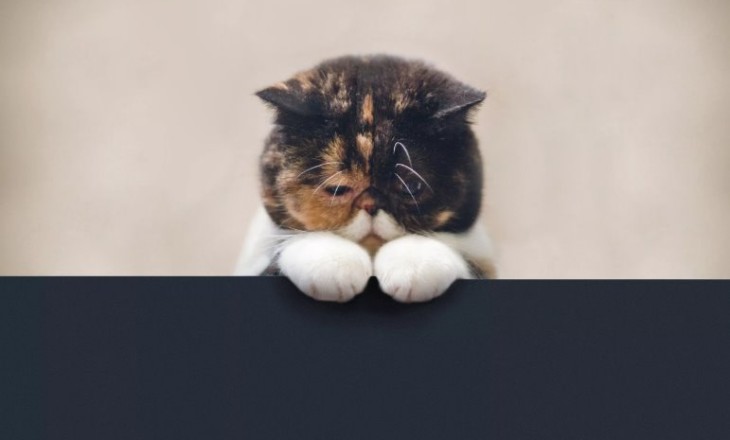
Как редактировать сообщения в Ватсапе, если ошибся в тексте? Можно ли отменить отправку или полностью удалить исходящее у всех пользователей? Эти вопросы не раз возникали у каждого активного пользоваетля – пора, наконец, найти точные и понятные ответы!
Можно ли редактировать
Очень интересно разобраться, можно ли редактировать сообщения в WhatsApp. Во многих современных мессенджерах есть возможность незначительно подправить (или полноценно переписать) отправленный текст. Удобная функция – вдруг вы случайно опечатались, отправили не ту информацию или ошиблись. Не придется писать новое исходящее, можно заменить некорректные данные за несколько секунд!
Увы, редактировать сообщение в WhatsApp нельзя, до сих пор разработчики не реализовали подобную опцию. Придется смириться с существующими правилами!
Попробуем найти выход из ситуации. Если вы случайно отправили неверную информацию или ошиблись адресатом, можно изменить сообщение в Ватсапе другим способом. Вы знаете о функции удаления?
Любое исходящее в мессенджере можно стереть – причем у всех собеседников. Расскажем, как это делается (в подробностях!)
Удаление исходящих
Будем обсуждать, как отредактировать сообщение в Ватсап, исключительно с точки зрения удаления. Избавимся от некорректного исходящего, заменим его новым месседжем с правильной информацией.
Сначала расскажем несколько важных правил, которые вы обязательно должны запомнить.
- Стереть исходящее можно в течение часа. По истечении срока действия вы потеряете возможность управлять перепиской, месседж навсегда останется в диалоге;
- Вы можете управлять только отправленными. Если вы решите избавиться от входящего, оно в любом случае останется в переписке у человека, отправившего его;
- Будет висеть уведомление. Когда вы сотрете текст (или медиа), все участники беседы увидят соответствующее оповещение на его месте.
Мы расскажем, как изменить сообщение в WhatsApp посредством удаления – это очень удобно, если вы допустили ошибку или ошиблись получателем! Не забывайте соблюдать временное ограничение, у вас есть приблизительно час!
- Откройте мессенджер и найдите нужный чат или групповую беседу;
- Зажмите пальцем текст или медиа, которые хотите убрать;
- На Андроиде: ищите корзинку на верхней панели и выберите пункт «Удалить у всех». Обязательно подтверждайте действие удаления;


- На Айфоне: кликайте по пункту «Удалить» в контекстном меню и подтверждайте действие нажатием значка «Удалить у всех».
Первый шаг к тому, как отредактировать сообщение в Ватсап на Андроид.
Разумеется, заранее вы можете скопировать текст, чтобы потом вставить его и внести незначительные правки. Особенно актуально, если печатать придется долго из-за большого объема. Или просто перепишите исходящее заново!
Не путайте: вы можете стереть исходящее у всех участников беседы, будь то индивидуальный или групповой чат. А можете убрать текст/ медиа только в своем приложении.
Как редактировать сообщения в Ватсапе на Айфоне и Андроиде разобрались — с помощью удаления. Исправленную версию можно отправить привычным способом. Просто заполните соответствующее поле и нажмите на иконку в виде самолетика.
Важно помнить
У нас получилось вместе отредактировать отправленное сообщение в Ватсапе! Теперь вернемся к важным правилам, о которых стоит знать каждому пользователю. Есть определенные факторы, которые необходимо учитывать в процессе:
- Достичь успешного результата можно в том случае, если все собеседники используют одну из последних версий мессенджера. Не забывайте своевременно обновляться через магазины Гугл Плей Маркет или Эп Стор;
- Если удаление не было успешным, на экране не высветится соответствующее уведомление. Задумайтесь!
- Не забывайте – прежде чем вы задумались, как редактировать сообщения в Ватсапе на Андроиде или Айфоне и начали его удалять, получатели могли прочесть входящее, сделать скриншот или переслать текст/ медиа. Никто не застрахован от таких ситуаций.
К сожалению, сейчас функционал мессенджера ограничен. Придется смириться и пользоваться опцией удаления исходящих.
Рассказали, как исправить сообщение в Ватсапе доступными методами. Полноценной возможности изменения текста или медиа пока не существует – будем надеяться на лучшее. Рано или поздно разработчики добавят эту опцию для удобства пользователей!

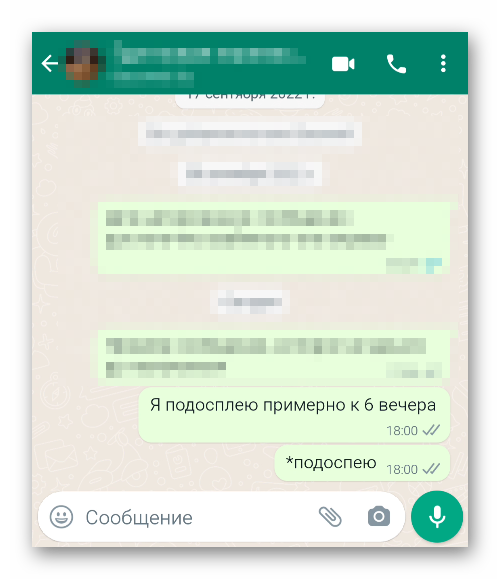
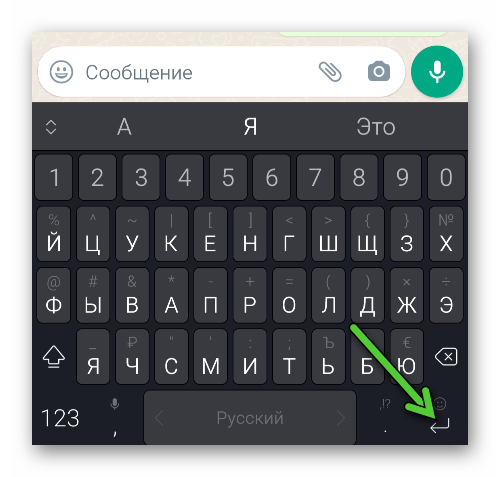
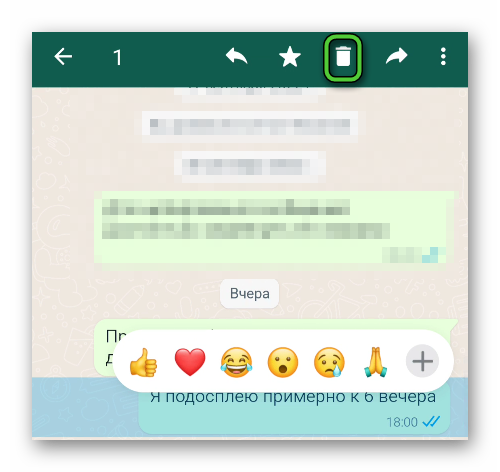

.jpg)